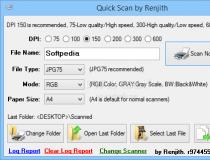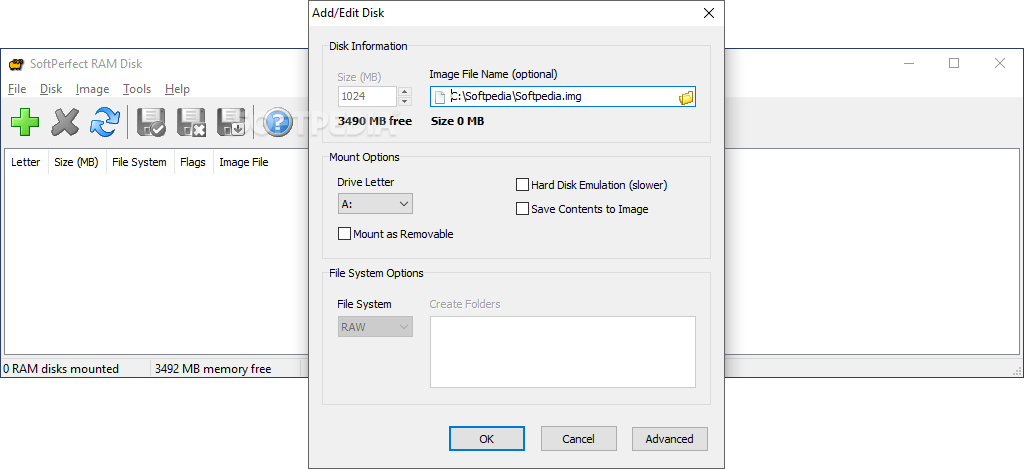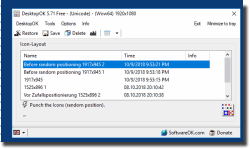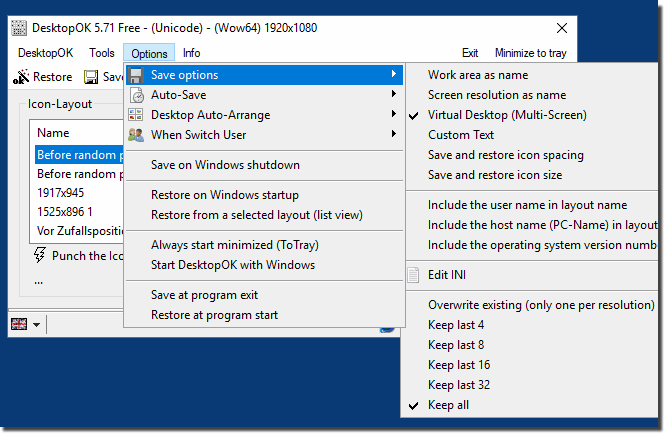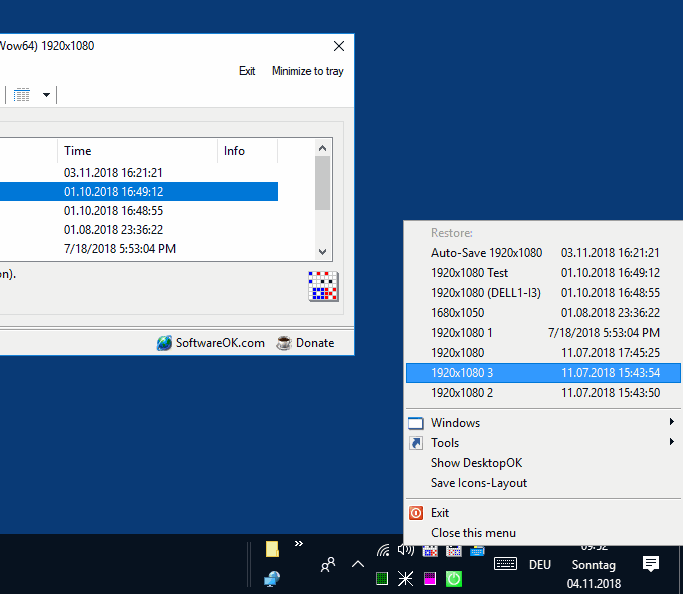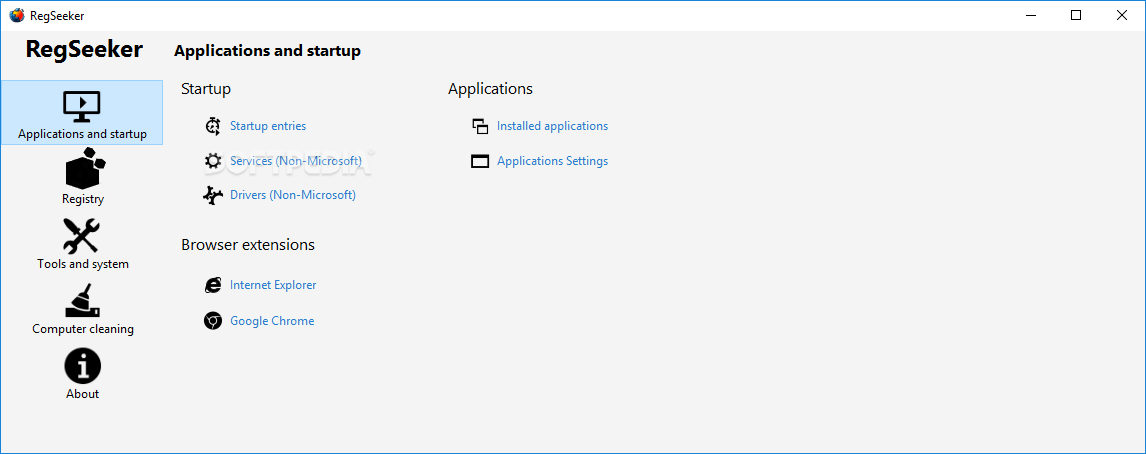Come spesso possiamo rilevare l’avvio del sistema operativo può risultare lento a causa del numero di servizi ad esso associati, che spesso non servono e quindi possono essere eliminati in avvio.
In questi casi l’avvio automatico può essere disabilitato solo ed esclusivamente nel caso in cui i servizi in questione non risultino necessari durante o immediatamente dopo l’esecuzione del sistema.
In questi casi un tool quale Launch Later potrebbe essere particolarmente utile.
Il software in questione, completamente freeware e compatibile con i sistemi operativi Windows, consente infatti di ritardare l’avvio automatico delle applicazioni in modo tale che queste non vadano a disturbare durante l'avvio e quindi con l’inizializzazione del sistema ma che siano disponibili subito dopo il caricamento del desktop.
Avviare Launch Later dal suo eseguibile e nella finestra di apertura, aggiungere i programmi di cui si desidera ritardarne l’esecuzione cliccando sul pulsante Add App, se è il caso, eventualmente scegliere un ritardo d’avvio personalizzato e, infine, confermare il tutto cliccando sull pulsante Save.
DOWNLOAD
giovedì 25 settembre 2014
venerdì 19 settembre 2014
QUICK SCAN PORTABLE
La scansione di un documento è un compito che può essere fatto facilmente con gli strumenti adeguati ossia i software compatibili.
Portable Quick Scan è un comodo programma che può aiutare a superare i vari problemi, in quanto fornisce una interfaccia adatta alla maggior parte degli scanner TWAIN. Questo significa che è possibile accedervi facilmente, senza alcun driver.
Scanner di documenti affidabile con interfaccia user-friendly
Il programma consente di acquisire documenti mediante scanner TWAIN, senza dover installare un driver per loro. In questo modo, è possibile accedere allo scanner ogni volta che li incontra, e non preoccuparsi di driver.
Inoltre, è possibile scegliere il tipo di immagine, acquisire ad esempio BMP o più varianti di JPG, come JPG25, JPG50, o JPG75. Questo garantisce la qualità del documento, in quanto i file BMP mostrano una qualità più elevata, a causa del loro formato non compresso.
Immagini con estensione JPG offrono qualità media e compressione corretta, rendendo questo formato ideale per l'utilizzo di Internet.
Interfaccia scanner intuitiva con opzioni avanzate di documenti
Portable Quick Scan può aiutare a eseguire la scansione di alcuni documenti, indipendentemente dalle loro dimensioni. È inoltre possibile modificare la colorazione dei file acquisiti, sia per RGB, sfumature di grigio o in bianco e nero.
In questo modo, è possibile controllare la dimensione del file sottoposto a scansione, come le scansioni in bianco e nero che sono significativamente più piccole di quelle colorate.
Con l'aiuto dell'applicazione, è possibile senza problemi la scansione dei documenti e ad accedervi in qualsiasi momento, in quanto il programma registra qualsiasi dei file da scansionare.
Per concludere, Portable Quick Scan fornisce un'interfaccia robusta per scanner TWAIN, consentendo di accedervi e importare le immagini di alcuni documenti scansionati, indipendentemente dalla loro dimensione e del formato.
QUICK SCAN PORTABLE
Portable Quick Scan è un comodo programma che può aiutare a superare i vari problemi, in quanto fornisce una interfaccia adatta alla maggior parte degli scanner TWAIN. Questo significa che è possibile accedervi facilmente, senza alcun driver.
Scanner di documenti affidabile con interfaccia user-friendly
Il programma consente di acquisire documenti mediante scanner TWAIN, senza dover installare un driver per loro. In questo modo, è possibile accedere allo scanner ogni volta che li incontra, e non preoccuparsi di driver.
Inoltre, è possibile scegliere il tipo di immagine, acquisire ad esempio BMP o più varianti di JPG, come JPG25, JPG50, o JPG75. Questo garantisce la qualità del documento, in quanto i file BMP mostrano una qualità più elevata, a causa del loro formato non compresso.
Immagini con estensione JPG offrono qualità media e compressione corretta, rendendo questo formato ideale per l'utilizzo di Internet.
Interfaccia scanner intuitiva con opzioni avanzate di documenti
Portable Quick Scan può aiutare a eseguire la scansione di alcuni documenti, indipendentemente dalle loro dimensioni. È inoltre possibile modificare la colorazione dei file acquisiti, sia per RGB, sfumature di grigio o in bianco e nero.
In questo modo, è possibile controllare la dimensione del file sottoposto a scansione, come le scansioni in bianco e nero che sono significativamente più piccole di quelle colorate.
Con l'aiuto dell'applicazione, è possibile senza problemi la scansione dei documenti e ad accedervi in qualsiasi momento, in quanto il programma registra qualsiasi dei file da scansionare.
Per concludere, Portable Quick Scan fornisce un'interfaccia robusta per scanner TWAIN, consentendo di accedervi e importare le immagini di alcuni documenti scansionati, indipendentemente dalla loro dimensione e del formato.
QUICK SCAN PORTABLE
lunedì 15 settembre 2014
SoftPerfect RAM Disk
Ti permette di avere un disco sul computer interamente nella memoria, in cui è possibile inserire i file temporanei creati da Windows e le applicazioni installate.
SoftPerfect RAM Disk è capace di creare dischi virtuali che possono memorizzare dati temporanei nella memoria del sistema, piuttosto che sul disco rigido, con tutti i vantaggi che derivano nel processo.
Va da se che per poter utilizzare questo software è necessario avere installata una quantità di memoria
sufficiente al funzionamento del sistema dopo che avremo tolto la qualntità che vogliamo utilizzare.
Dal momento che la memoria è più veloce rispetto al disco rigido fisico, questo trasferimento può ridurre il tempo di risposta del computer, così come prolungare la vita dei vostri componenti hardware, evitando l'uso intesive del disco rigido stesso.
L'applicazione è in grado di creare un certo numero di dischi virtuali quelli di cui hai bisogno, con qualsiasi dimensione, l'unico limite è il numero di lettere di unità disponibili e lo spazio di archiviazione libero.
Tutti gli spazi di storage virtuali create possono essere facilmente gestiti all'interno dell'interfaccia principale di SoftPerfect RAM Disk, che visualizza i dischi montati, insieme con le loro dimensioni e il tipo. Ai fini dell'identificazione, è possibile assegnare un'etichetta a ogni volume, mentre lo spazio su disco può essere salvato abilitando la compressione.
Inoltre, l'applicazione consente di creare un'immagine del disco rigido del volume anche periodicamente e copiare il contenuto del disco per per mantenelo sicuro.
Al disco virtuale appena creato è possibile accedere tramite Esplora Risorse di Windows, riconosciuto da altre applicazioni e utilizzato per la memorizzazione di tutti i tipi di informazioni temporanee.
SOFTPERFECT RAM DISK
SoftPerfect RAM Disk è capace di creare dischi virtuali che possono memorizzare dati temporanei nella memoria del sistema, piuttosto che sul disco rigido, con tutti i vantaggi che derivano nel processo.
Va da se che per poter utilizzare questo software è necessario avere installata una quantità di memoria
sufficiente al funzionamento del sistema dopo che avremo tolto la qualntità che vogliamo utilizzare.
Dal momento che la memoria è più veloce rispetto al disco rigido fisico, questo trasferimento può ridurre il tempo di risposta del computer, così come prolungare la vita dei vostri componenti hardware, evitando l'uso intesive del disco rigido stesso.
L'applicazione è in grado di creare un certo numero di dischi virtuali quelli di cui hai bisogno, con qualsiasi dimensione, l'unico limite è il numero di lettere di unità disponibili e lo spazio di archiviazione libero.
Tutti gli spazi di storage virtuali create possono essere facilmente gestiti all'interno dell'interfaccia principale di SoftPerfect RAM Disk, che visualizza i dischi montati, insieme con le loro dimensioni e il tipo. Ai fini dell'identificazione, è possibile assegnare un'etichetta a ogni volume, mentre lo spazio su disco può essere salvato abilitando la compressione.
Inoltre, l'applicazione consente di creare un'immagine del disco rigido del volume anche periodicamente e copiare il contenuto del disco per per mantenelo sicuro.
Al disco virtuale appena creato è possibile accedere tramite Esplora Risorse di Windows, riconosciuto da altre applicazioni e utilizzato per la memorizzazione di tutti i tipi di informazioni temporanee.
SOFTPERFECT RAM DISK
giovedì 11 settembre 2014
RIPRISTINARE LA POSIZIONE INIZIALE DELLE ICONE LOCALIZZATE SUL DESKTOP
DesktopOK è una soluzione piccola ma efficace per l'utente che deve cambiare la risoluzione dello schermo spesso.
In sostanza potremo salvare le posizioni delle icone preferite per ogni risoluzione dello schermo, infatti ogni utente può avere la sua propria disposizione preferita che desidera conservare.
Si può automaticamente nascondere e visualizzare le icone del desktop per un facile accesso.
Facilmente ridurre a icona tutte le finestre sullo schermo da lanciare all'avvio dei sistemi operativi: Windows 7 , Windows Server 2008, Windows Vista, Windows 2003, Windows XP, Windows 2000, Windows Me, Windows NT, Windows 98.
DesktopOK non deve essere installato si tratta di uno standalone e può essere eseguito facilmente dal desktop, e può essere utilizzato su una piccola chiavetta USB o altra memoria del dispositivo.
Avviare il programma. La prima volta che si utilizza il programma che vi presenterà una schermata di licenza.
Il programma è gratuito e le informazioni di licenza viene visualizzato solo la prima multilingue e Englisch Deutsch (Nenad HRG) Finlandese / Suomi (Elorju) italiano / Italiano (Riccardo La Monica) Cinese semplificato /简体中文(Hong Guang ) Ceco / Český (OALeonard) Polacco / Polski (Arek 'Hightower' Albiniak) Russo / Pусский (Valerij Romanovskij) portoghese / Brasil (Flávio Rozencwejg Giglio) Svedese / Svenska (Mikael Grönholm) francese / Française (Alex) Nederlands / Olandese (Jan Verheijen) Spagnolo / Español (Carlos D. Benitez) cinese tradizionale.
DESKTOPOK
In sostanza potremo salvare le posizioni delle icone preferite per ogni risoluzione dello schermo, infatti ogni utente può avere la sua propria disposizione preferita che desidera conservare.
Si può automaticamente nascondere e visualizzare le icone del desktop per un facile accesso.
Facilmente ridurre a icona tutte le finestre sullo schermo da lanciare all'avvio dei sistemi operativi: Windows 7 , Windows Server 2008, Windows Vista, Windows 2003, Windows XP, Windows 2000, Windows Me, Windows NT, Windows 98.
DesktopOK non deve essere installato si tratta di uno standalone e può essere eseguito facilmente dal desktop, e può essere utilizzato su una piccola chiavetta USB o altra memoria del dispositivo.
Avviare il programma. La prima volta che si utilizza il programma che vi presenterà una schermata di licenza.
Il programma è gratuito e le informazioni di licenza viene visualizzato solo la prima multilingue e Englisch Deutsch (Nenad HRG) Finlandese / Suomi (Elorju) italiano / Italiano (Riccardo La Monica) Cinese semplificato /简体中文(Hong Guang ) Ceco / Český (OALeonard) Polacco / Polski (Arek 'Hightower' Albiniak) Russo / Pусский (Valerij Romanovskij) portoghese / Brasil (Flávio Rozencwejg Giglio) Svedese / Svenska (Mikael Grönholm) francese / Française (Alex) Nederlands / Olandese (Jan Verheijen) Spagnolo / Español (Carlos D. Benitez) cinese tradizionale.
DESKTOPOK
sabato 6 settembre 2014
REGSEEKER PORTABLE 2.57
La ripresa degli aggiornamenti di questo completo programma di pulizia mi fa tornare a molti anni addietro, poi questo programma era stato abbandonato ed ora con piacere vedo che l'autore lo ha ripreso ed aggiornato come compatibilità alle ultime versioni di Windows compreso Windows 8.
Un'applicazione compatta e portatile che consente agli utenti di eliminare le chiavi del Registro di sistema, eseguire le operazioni di ricerca per una determinata chiave cosa che risulta molto utile dopo la disinstallazione di un qualsiasi software.
RegSeeker Portable è una semplice applicazione progettata per aiutare gli utenti a gestire le voci del Registro di sistema e attivare o disattivare le applicazioni di avvio.
Ogni programma installato sul tuo computer crea voci di registro che non vengono rimossi durante la sua disinstallazione.
In questo modo si possono rallentare le prestazioni complessive del PC. RegSeeker Portable ti dà il pieno controllo le voci del Registro di sistema e consente di eliminare i files spazzatura.
Dal momento che questa è la versione portatile del programma , è importante ricordare che non lascia alcuna traccia nel registro di Windows. È possibile copiarlo su qualsiasi unità flash USB o altri dispositivi, e portarlo con voi ogni volta che avete bisogno di eliminare gli elementi di registro.
RegSeeker portatile presenta un layout pulito ed intuitivo che offre agli utenti la possibilità di effettuare ricerche per una determinata chiave, applicare filtri (ad esempio HKEY_USERS, HKEY_LOCAL_MACHINE), o cercare solo per le chiavi protette.
E' possibile visualizzare le applicazioni installate sul computer e elementi di avvio di Windows, che può essere attivato, disattivato o cancellato, così come l'accesso voci non valide.
Quando si tratta di operazioni di privacy, l'applicazione permette di pulire la cache cookie di IE , visualizzare un elenco con i vecchi elementi di avvio e file indesiderati, così come pulire le chiavi MRU. Per motivi di sicurezza, il programma dispone di una modalità di backup che può essere attivata prima di avviare il processo di eliminazione.
L'operazione di pulizia di sbarazzarsi di tutte le voci del Registro di sistema può richiedere un certo tempo, e si consiglia di creare un punto di ripristino.
Tutto sommato, RegSeeker Portable offre un pratico set di parametri per aiutare a eliminare le chiavi del Registro di sistema, e in questo modo migliorare le prestazioni del computer.
La raccomandazione è quella che, dal momento che va a modoficare il registro va utilizzato da chi non è un principiante ma ha una certa esperienza dell'uso di queste macchina
REGSEEKER
Un'applicazione compatta e portatile che consente agli utenti di eliminare le chiavi del Registro di sistema, eseguire le operazioni di ricerca per una determinata chiave cosa che risulta molto utile dopo la disinstallazione di un qualsiasi software.
RegSeeker Portable è una semplice applicazione progettata per aiutare gli utenti a gestire le voci del Registro di sistema e attivare o disattivare le applicazioni di avvio.
Ogni programma installato sul tuo computer crea voci di registro che non vengono rimossi durante la sua disinstallazione.
In questo modo si possono rallentare le prestazioni complessive del PC. RegSeeker Portable ti dà il pieno controllo le voci del Registro di sistema e consente di eliminare i files spazzatura.
Dal momento che questa è la versione portatile del programma , è importante ricordare che non lascia alcuna traccia nel registro di Windows. È possibile copiarlo su qualsiasi unità flash USB o altri dispositivi, e portarlo con voi ogni volta che avete bisogno di eliminare gli elementi di registro.
RegSeeker portatile presenta un layout pulito ed intuitivo che offre agli utenti la possibilità di effettuare ricerche per una determinata chiave, applicare filtri (ad esempio HKEY_USERS, HKEY_LOCAL_MACHINE), o cercare solo per le chiavi protette.
E' possibile visualizzare le applicazioni installate sul computer e elementi di avvio di Windows, che può essere attivato, disattivato o cancellato, così come l'accesso voci non valide.
Quando si tratta di operazioni di privacy, l'applicazione permette di pulire la cache cookie di IE , visualizzare un elenco con i vecchi elementi di avvio e file indesiderati, così come pulire le chiavi MRU. Per motivi di sicurezza, il programma dispone di una modalità di backup che può essere attivata prima di avviare il processo di eliminazione.
L'operazione di pulizia di sbarazzarsi di tutte le voci del Registro di sistema può richiedere un certo tempo, e si consiglia di creare un punto di ripristino.
Tutto sommato, RegSeeker Portable offre un pratico set di parametri per aiutare a eliminare le chiavi del Registro di sistema, e in questo modo migliorare le prestazioni del computer.
La raccomandazione è quella che, dal momento che va a modoficare il registro va utilizzato da chi non è un principiante ma ha una certa esperienza dell'uso di queste macchina
REGSEEKER
lunedì 1 settembre 2014
SCORCIATOIE DA TASTIERA PER I BROWSER PIU' CONOSCIUTI
TAB
Ctrl+1-8 – passa alla scheda desiderata, il conto comincia da sinistra.
Ctrl+9 – passa all’ultima scheda.
Ctrl+Tab – passa alla scheda successiva.
Ctrl+Shift+Tab – passa alla scheda precedente.
Ctrl+W, Ctrl+F4 – chiude la scheda corrente.
Ctrl+Shift+T – riapre l’ultima scheda chiusa.
Ctrl+T – apre una nuova scheda.
Ctrl+N – apre una nuova finestra del browser.
Alt+F4 – chiude la finestra corrente.
Click con taste centrale – chiude la scheda selezionata.
Ctrl+Click sinistro o Click centrale – apre link in una scheda in secondo piano.
Shift+Click sinistro – apre link in una nuova finestra.
Ctrl+Shift+Click sinistro – apre link in una nuova scheda in primo piano.
NAVIGAZIONE
Alt+Freccia sinistra, Spazio – va indietro.
Alt+Freccia destra, Shift+Spazio – va avanti.
F5 – ricarica pagina.
Shift+F5 – ricarica pagina ignorando la cache.
Esc – ferma caricamento pagina.
Alt+Home – apre pagina iniziale.
ZOOM
Ctrl e +, Ctrl+Rotellina del mouse su – aumenta zoom.
Ctrl e -, Ctrl+Rotellina del mouse giù — diminuisce zoom.
Ctrl+0 – livello di zoom predefinito.
F11 – modalità a schermo intero.
SCROLLING
Spazio, Pag. giù – scorre in basso.
Pag. Su – score in alto.
Inizio – va all’inizio della pagina.
Fine – va alla fine della pagina.
Click con taste centrale – scorrimento con il mouse.
BARRA INDIRIZZI
Ctrl+L, Alt+D, F6 – va alla barra degli indirizzi.
Ctrl+Invio – aggiunge “www.” e “.com” al testo digitato nella barra degli indirizzi.
Alt+Invio – apre l’indirizzo digitato nella barra degli indirizzi in una nuova scheda.
RICERCA
Ctrl+K, Ctrl+E – va alla barra di ricerca.
Alt+Invio – apre i risultati della ricerca in una nuova scheda.
Ctrl+F, F3 – cerca nella pagina.
Ctrl+G, F3 – va alla corrispondenza successiva dei termini cercati nella pagina.
Ctrl+Shift+G, Shift+F3 – va alla corrispondenza precedente dei termini cercati nella pagina.
CRONOLOGIA E SEGNALIBRI
Ctrl+H – apre la cronologia.
Ctrl+J – apre la cronologia dei download.
Ctrl+D – aggiunge il sito corrente ai preferiti.
Ctrl+Shift+Canc – apre la finestra per la cancellazione dei dati di navigazione.
FUNZIONI DIVERSE
Ctrl+P – stampa la pagina corrente.
Ctrl+S – salva la pagina corrente sul PC.
Ctrl+O – apre un file dal PC.
Ctrl+U – apre il codice sorgente della pagina corrente (non in IE).
F12 – apre gli strumenti per sviluppatori (non in Firefox).
Ctrl+1-8 – passa alla scheda desiderata, il conto comincia da sinistra.
Ctrl+9 – passa all’ultima scheda.
Ctrl+Tab – passa alla scheda successiva.
Ctrl+Shift+Tab – passa alla scheda precedente.
Ctrl+W, Ctrl+F4 – chiude la scheda corrente.
Ctrl+Shift+T – riapre l’ultima scheda chiusa.
Ctrl+T – apre una nuova scheda.
Ctrl+N – apre una nuova finestra del browser.
Alt+F4 – chiude la finestra corrente.
Click con taste centrale – chiude la scheda selezionata.
Ctrl+Click sinistro o Click centrale – apre link in una scheda in secondo piano.
Shift+Click sinistro – apre link in una nuova finestra.
Ctrl+Shift+Click sinistro – apre link in una nuova scheda in primo piano.
NAVIGAZIONE
Alt+Freccia sinistra, Spazio – va indietro.
Alt+Freccia destra, Shift+Spazio – va avanti.
F5 – ricarica pagina.
Shift+F5 – ricarica pagina ignorando la cache.
Esc – ferma caricamento pagina.
Alt+Home – apre pagina iniziale.
ZOOM
Ctrl e +, Ctrl+Rotellina del mouse su – aumenta zoom.
Ctrl e -, Ctrl+Rotellina del mouse giù — diminuisce zoom.
Ctrl+0 – livello di zoom predefinito.
F11 – modalità a schermo intero.
SCROLLING
Spazio, Pag. giù – scorre in basso.
Pag. Su – score in alto.
Inizio – va all’inizio della pagina.
Fine – va alla fine della pagina.
Click con taste centrale – scorrimento con il mouse.
BARRA INDIRIZZI
Ctrl+L, Alt+D, F6 – va alla barra degli indirizzi.
Ctrl+Invio – aggiunge “www.” e “.com” al testo digitato nella barra degli indirizzi.
Alt+Invio – apre l’indirizzo digitato nella barra degli indirizzi in una nuova scheda.
RICERCA
Ctrl+K, Ctrl+E – va alla barra di ricerca.
Alt+Invio – apre i risultati della ricerca in una nuova scheda.
Ctrl+F, F3 – cerca nella pagina.
Ctrl+G, F3 – va alla corrispondenza successiva dei termini cercati nella pagina.
Ctrl+Shift+G, Shift+F3 – va alla corrispondenza precedente dei termini cercati nella pagina.
CRONOLOGIA E SEGNALIBRI
Ctrl+H – apre la cronologia.
Ctrl+J – apre la cronologia dei download.
Ctrl+D – aggiunge il sito corrente ai preferiti.
Ctrl+Shift+Canc – apre la finestra per la cancellazione dei dati di navigazione.
FUNZIONI DIVERSE
Ctrl+P – stampa la pagina corrente.
Ctrl+S – salva la pagina corrente sul PC.
Ctrl+O – apre un file dal PC.
Ctrl+U – apre il codice sorgente della pagina corrente (non in IE).
F12 – apre gli strumenti per sviluppatori (non in Firefox).
Iscriviti a:
Commenti (Atom)